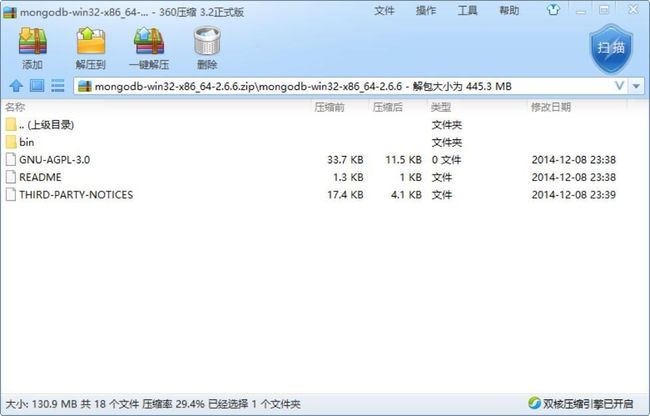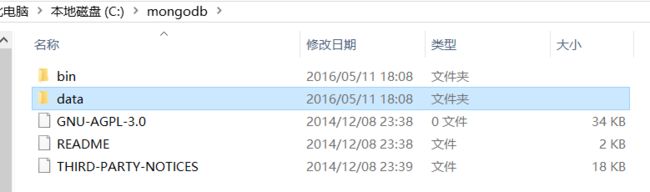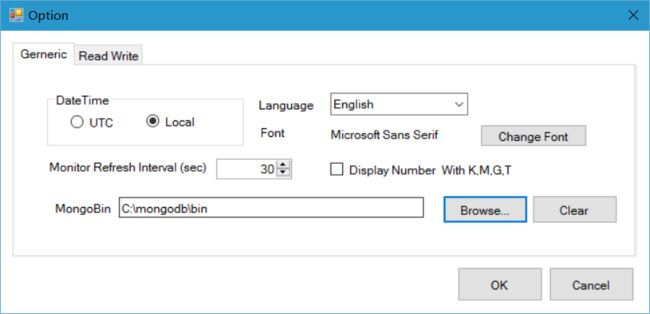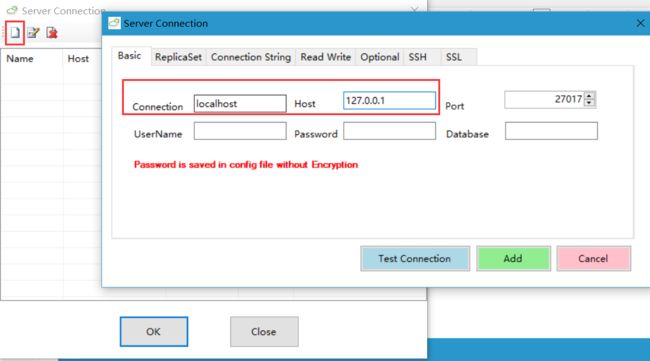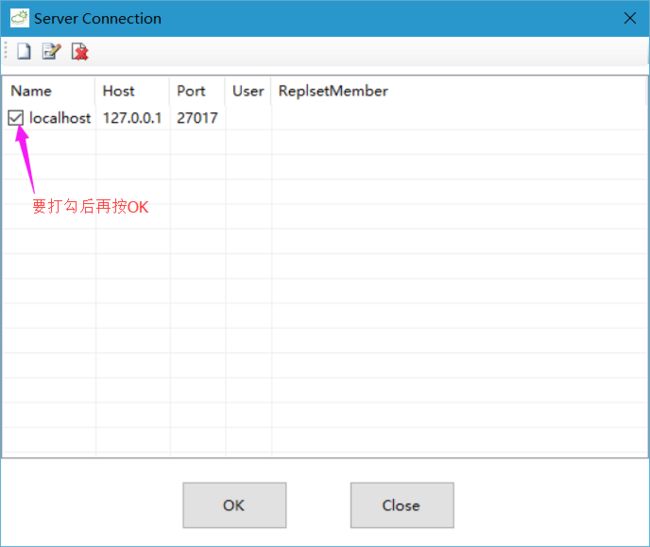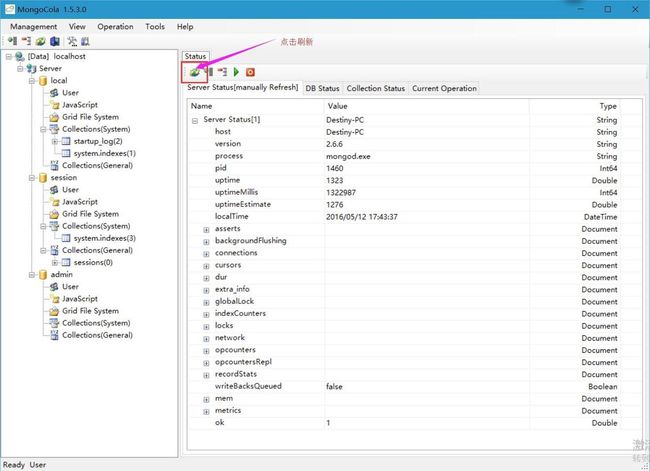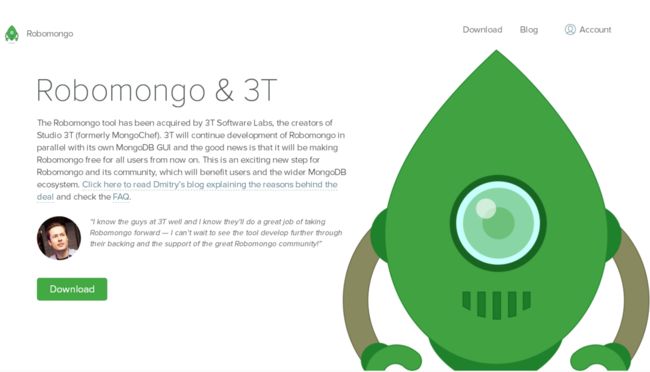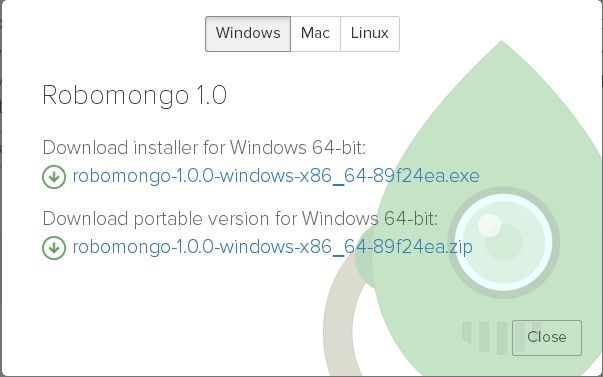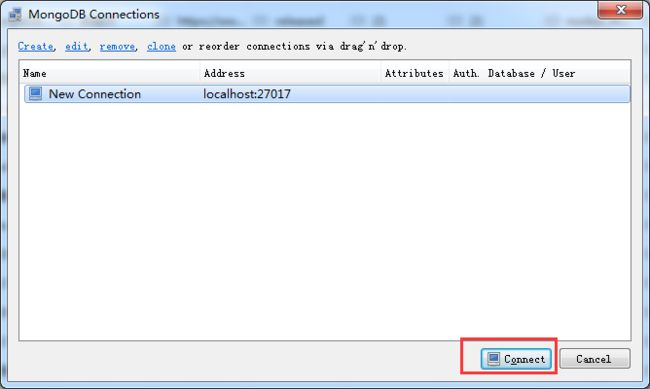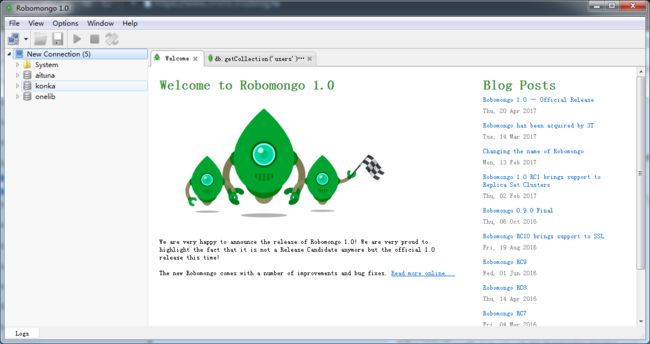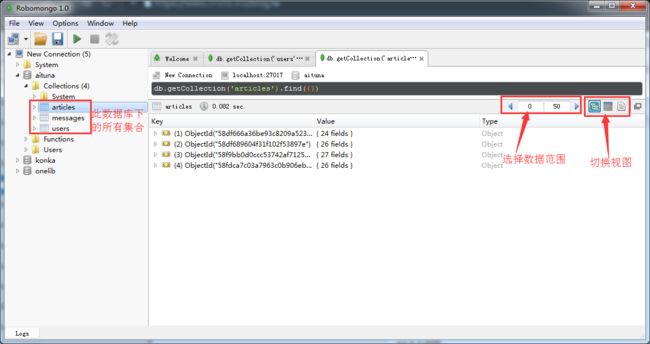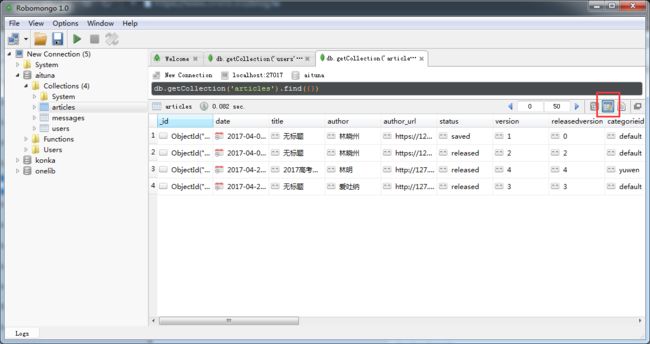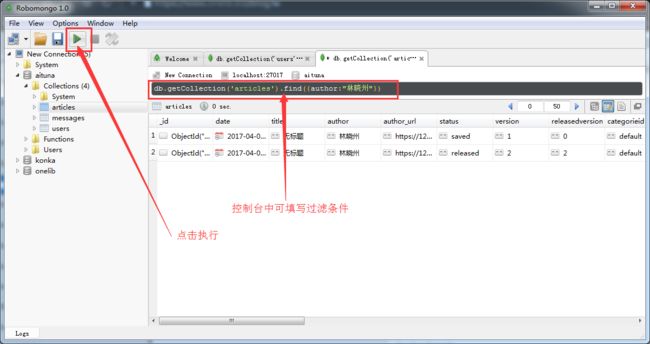MongoDB基础0——MongoDB的安装与可视化管理工具
0.系列文章
欢迎阅读MongoDB相关文章:
MongoDB基础0——MongoDB的安装与可视化管理工具
MongoDB基础0——MongoDB的安装与可视化管理工具
MongoDB基础1——数据库基本操作
MongoDB基础2——Mongoose的操作指南
MongoDB基础3——Mongoose的数据交互问题
MongoDB基础X——踩过的坑以及解决方案(持续更新中)
1.下载MongoDB
http://downloads.mongodb.org/win32/mongodb-win32-x86_64-2.6.6.zip
2.安装MongoDB
将下载好的压缩包解压到C盘根目录(或者其他位置,这里以C盘根目录为例),将文件夹名称改为“mongodb”(尽可能短些)
在mongodb目录下创建一个名为data的文件夹,再在data文件夹里创建一个db文件夹
3.启动服务
从cmd进入root\mongodb\bin,root为根目录,这里是C:\
可以用文件管理器进入bin目录后,按住SHIFT键右键单击bin文件夹,选择“在此处打开命令窗口”
在命令行输入
mongod.exe --dbpath C:\mongodb\data\db
2017年1月,正值新年伊始,一些黑客组织发动了一场针对MongoDB数据库的攻击,全球有数以万计的MongoDB中招,它们的数据库被整个完整得清空,然后新建了一个名为“WARNING”的数据库,索要赎金。然而令人瞠目结舌的是,这些所谓的“攻击”甚至不能叫做攻击,因为这些中招的MongoDB正处于“裸奔”的状态!
所谓“裸奔”,就是说MongoDB直接对公网开放所有的读写权限,更严重的是,MongoDB默认配置甚至不需要用户名密码就能直接登录进行管理,也就是说,任何人都可以对MongoDB进行读、写、甚至直接毁灭(Drop)。而本次攻击的,正是这样的一些MongoDB。
这次攻击正突显了MongoDB的使用者安全意识的缺乏,竟然让自己的数据库对外网开发,并且还不设置密码,被攻击了也是活该。
所以,在学习MongoDB之初,就请一定不要忘记,在部署MongoDB到服务器时,一定一定要注意安全设置!!!!
关于如何进行安全地使用,请参照此文:MongoDB基础X——踩过的坑以及解决方案
打开浏览器,在地址栏输入
http://127.0.0.1:27017/
如果出现下面的信息,即安装成功
4.可视化管理工具MongoCola
下载地址:https://github.com/magicdict/MongoCola
4.1 打开
解压后,打开MongoCola.exe
4.2 设置bin位置
将mongodb的bin文件夹位置导入
4.3 添加链接
Connection应该是可以随意命名的,Host即mongodb所在的地址,本地可填127.0.0.1,Port端口号默认是27017。
其余可不填。点击Add即可。
4.4 链接数据库
注意,要将列表中的复选框打勾,再按OK
4.5 主面板
链接后,点击中间的刷新按钮,即可查看数据库的信息。
4.6 其他
其他关于数据结构的问题已不在此文范围之内,后续会有通过Node.js来操作MongoDB的文章,敬请阅读。
另外,如果要更好地学习MongoDB或查找方法,强烈推荐一本书——《MongoDB权威指南》。这是一本由MongoDB项目核心团队成员打造的指南,包含基础知识、进阶内容和高级管理任务等内容,简明扼要,是初学者快速上手的不二之选。
5.可视化管理工具2——Robomongo
国外的一款可视化管理工具,支持Windows、Mac和Linux环境,是我们进行开发的不二选择。
5.1 下载与安装
网址:https://robomongo.org/
下载后,直接安装即可。
其中Mac版可能碰到类似下面问题(图中是另一个无法直接打开的app):
碰到这个问题,只需要从Finder -> 应用程序 -> Robomongo.app,按住control键单击此app,然后点击打开,然后在弹出框中选择打开即可。
5.2 配置连接
这里以Windows端作为例子进行说明。
其实配置链接和MongoCola很相似:
在弹出框中,点击Create:
然后输入地址和端口号,如果是本机,则不需要修改:
保存后,点击connect即可:
5.3 使用
打开连接后,进入控制台:
可以看到,左侧是数据库列表,我们可以选择不同数据库,并查看它们包含的集合(Collections)
下面是另外两种视图的显示效果:
5.4 控制台
注意到主视图上方有一个黑底的区域,可以在此填写js代码来执行操作,功能和mongodb自带的CLI类似。
可以执行查询操作:
也可以执行插入操作:
其他操作略过,和CLI一样操作即可。
原创文章,转载请注明出处
作者:Mike的读书季
日期:2016.05.17